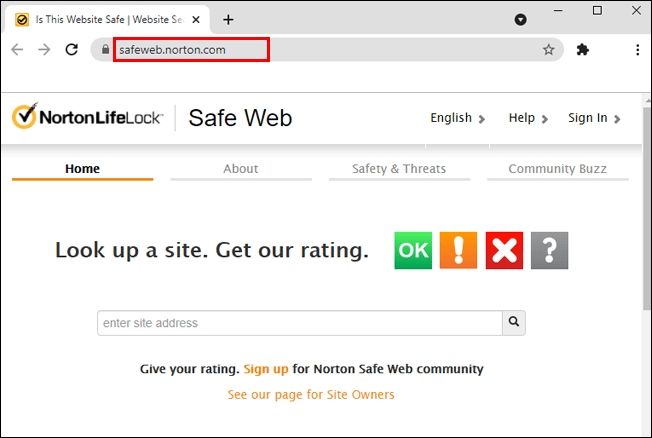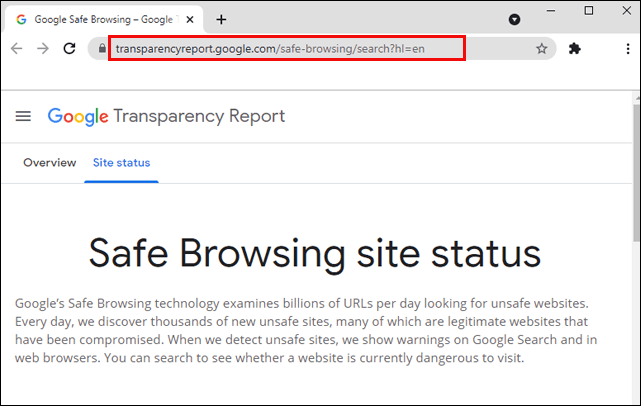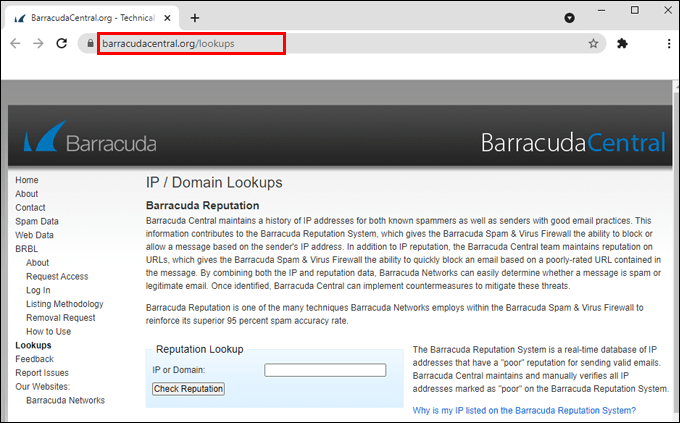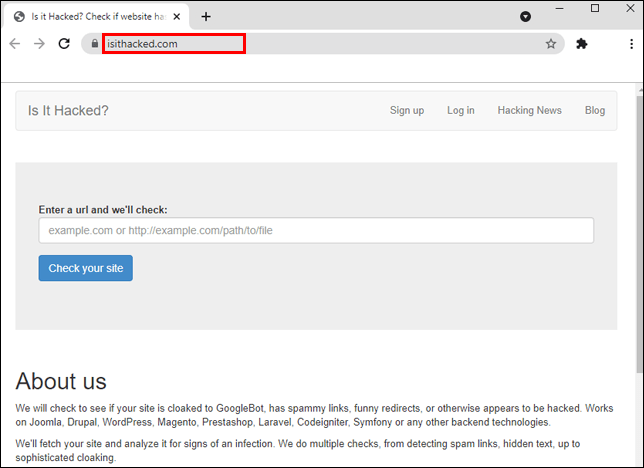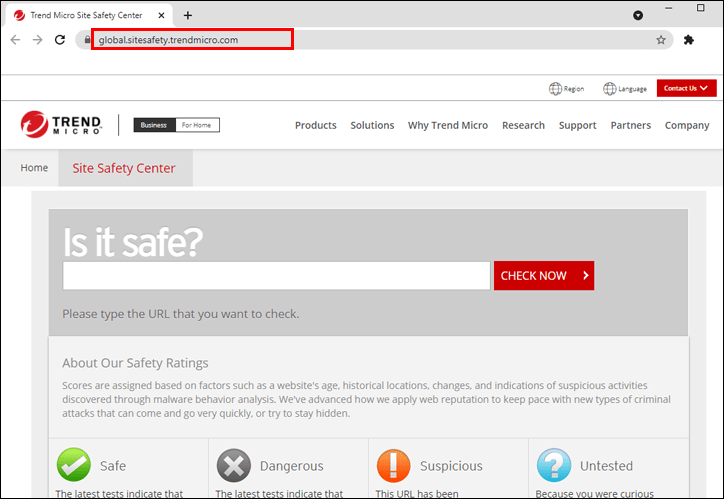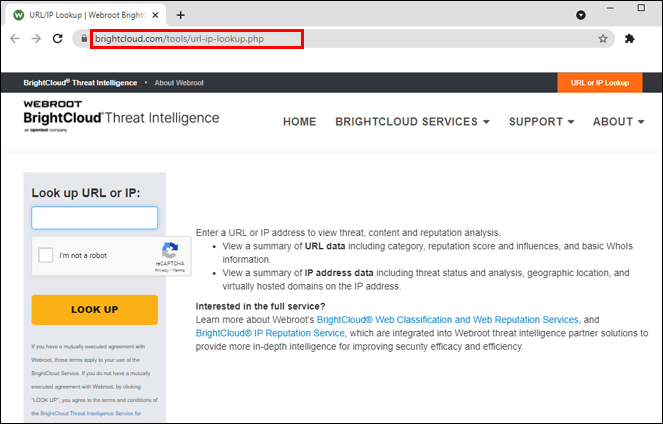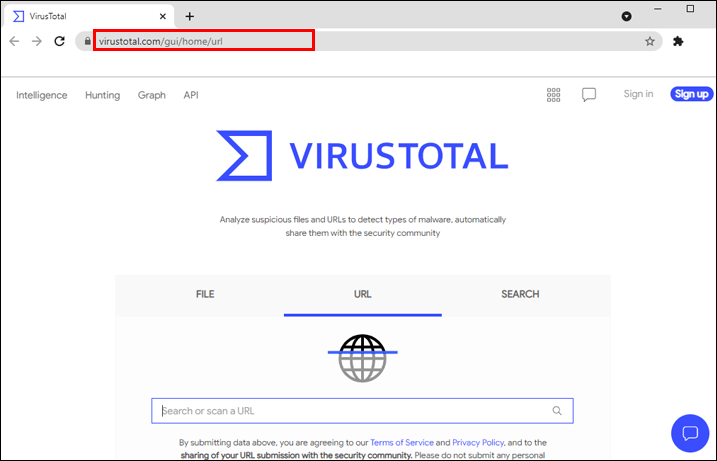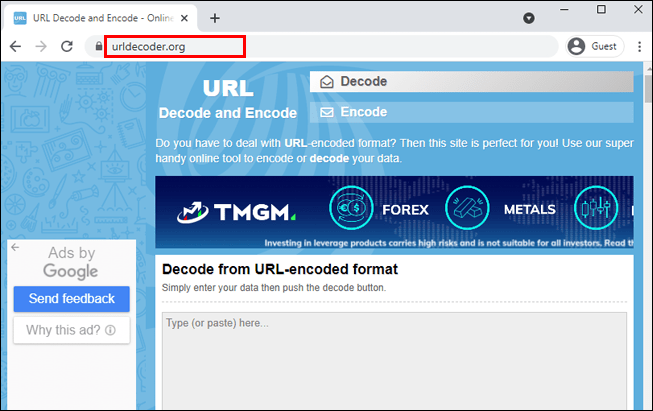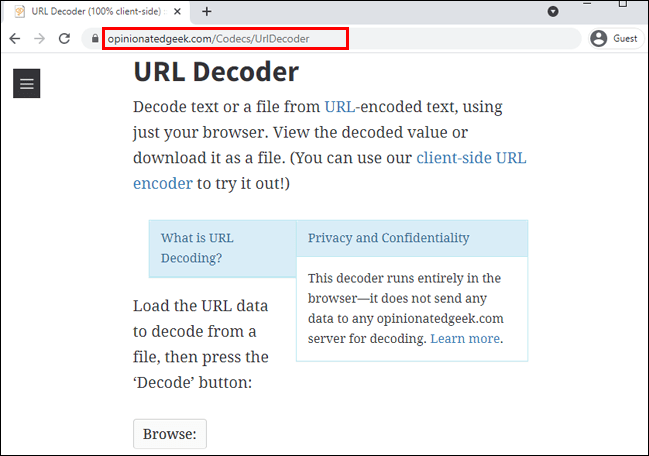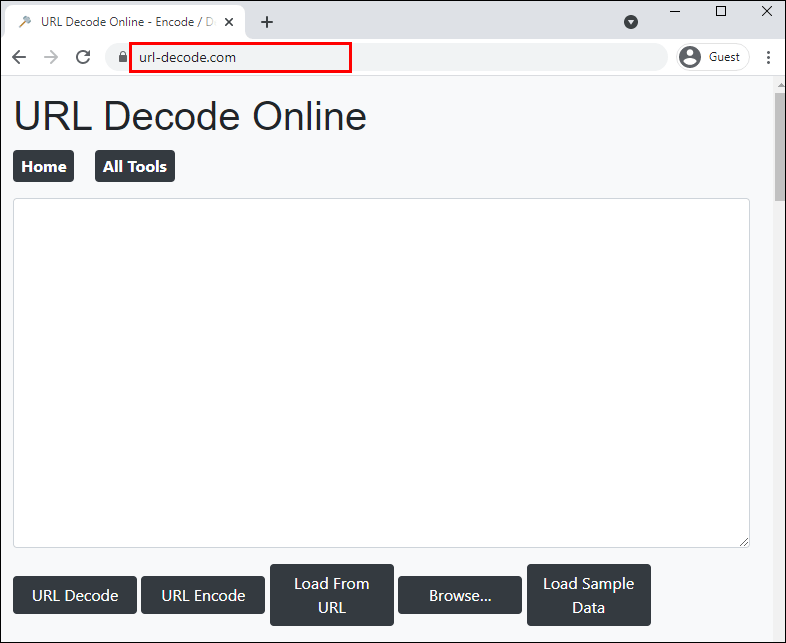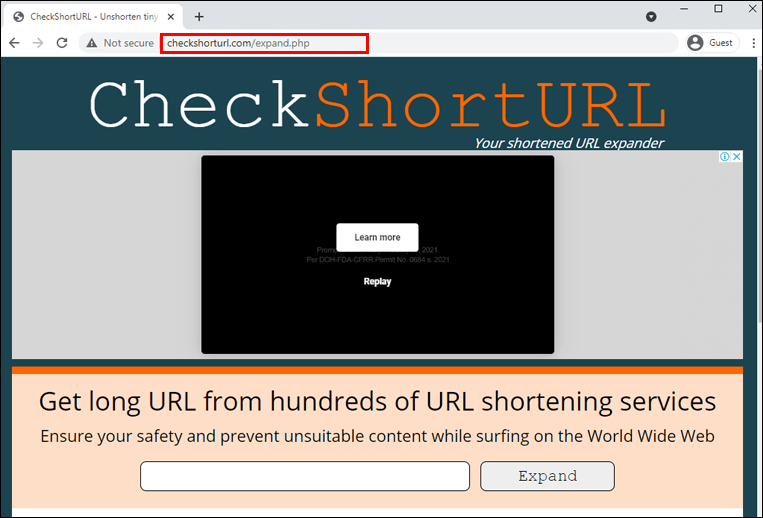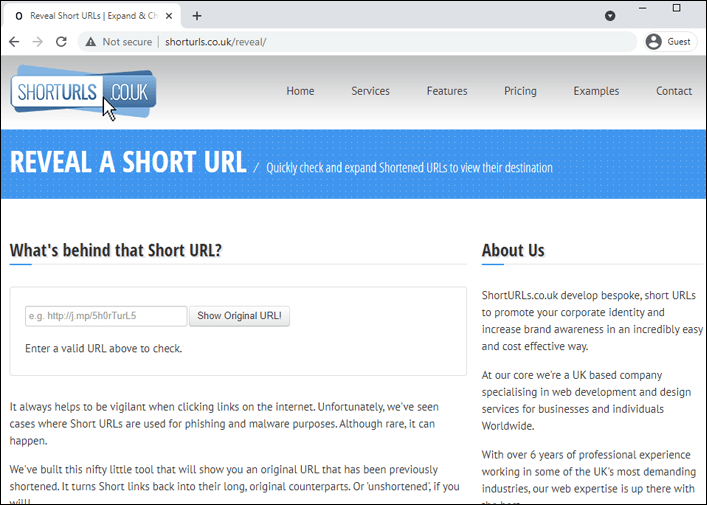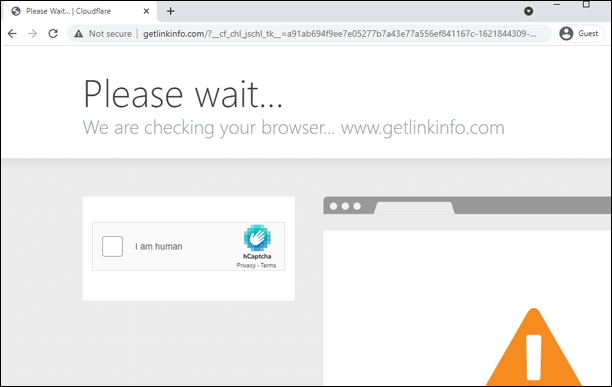Sikkerhetsmessig kan internett noen ganger være et vilt sted. Med mer enn halvparten av verdens befolkning på nett, er virus, phishing og malware-angrep alltid til stede. Å vite forskjellen mellom en ufarlig kobling og et skurkforsøk er primordialt.
Men hvordan sjekker du en lenke for virus? Dette er spørsmålet vi vil svare på i dagens guide. Fortsett å lese for å oppdage ulike tips og teknikker som forteller deg om lenkene du får servert hver dag er trygge.
Hvordan sjekke en kobling for et virus?
Hvis du har vært på internett en stund, er det stor sannsynlighet for at noen har prøvd å lure deg til å få din personlige informasjon. Enten du er en Mac-, Windows-, Android- eller iPhone-bruker, spiller det ingen rolle. Med mangel på bevissthet kan alle bli offer for ondsinnede angrep.
Heldigvis er det ting du kan gjøre for å beskytte dataene dine og enhetens sikkerhet. Nedenfor vil vi dekke noen av de vanligste teknikkene du kan bruke for å verifisere lenker for virus.
Sanntid eller aktiv skanning
Hva er sanntid og aktiv skanning? Sanntidsskanning er en vedvarende, pågående skanning som skanner filer for sikkerhetsrisiko hver gang de lastes ned eller åpnes. Brukere kan bare fortsette til filen hvis den ikke viser noen sårbarhetsrisiko.
Aktive skanninger sender testtrafikk inn i nettverket og spør etter individuelle endepunkter. De samler inn grunnleggende informasjon som IP-adresser, enhetsnavn og mer. Vanligvis kan ikke brukere finne informasjonen i aktive skanninger i vanlig datatrafikk.
Både sanntidsskanning og aktiv skanning er ryggraden i internettsikkerhet. Det er noen få utmerkede programvareløsninger kalt antivirus som tilbyr robust beskyttelse:
Norton

Norton er en av de kraftigste, funksjonsrike antivirusprogramvarene på markedet for tiden. Den har et spesialprodukt kalt Norton 360, spesielt designet for internettsikkerhet. Noen av funksjonene inkluderer anti-spyware, antimalware, anti-phishing, antivirus og løsepengebeskyttelse.
Kaspersky

Sammen med Norton, Kaspersky er en annen cybersikkerhetsgigant. Den har også en dedikert Internett-sikkerhetspakke fullt utstyrt for å bekjempe skadelig programvare, løsepengeprogramvare, spyware, phishing-angrep og mye mer. Med Kasperskys Internet Security Advanced Suite får du også betalingsbeskyttelse for å sikre at bankinformasjonen din er trygg.
Andre populære antivirus med Internett-sikkerhetsverktøy inkluderer McAfee, AVG Antivirus, Bitdefender og ESET Smart Security Program.
Hvis du leter etter en langsiktig løsning for å verifisere koblinger for virus, er antivirusprogramvare veien å gå. Merk at de fleste antivirusprogramvare tilbyr den beste beskyttelsen i de betalte versjonene. Imidlertid er de verdt investeringen for alle som ønsker å legge til et lag med sikkerhet til sin daglige nettleseropplevelse.
Koble skannere
Hvis du ikke bruker antivirusbeskyttelse på enheten din, kan det være nok å besøke et ondsinnet nettsted til å infisere systemet ditt. Kanskje du har mottatt en mistenkelig lenke fra en phisher via e-posten din eller en kommentar på sosiale medier-siden din. Å åpne den kan føre deg til phishing-nettsteder som er spesielt bygget for å stjele brukernes personlige opplysninger.

For å verifisere koblinger før du åpner og forhindre malware-angrep, kan du bruke lenkeskannere. Disse verktøyene identifiserer skadelige koblinger ved å sjekke dem mot deres egne databaser. En ulempe er imidlertid at disse skannerne ikke kan flagge nye uredelige nettadresser siden databasene deres kanskje ikke har daglige oppdateringer.
Her er noen steder hvor du kan skanne mistenkelige linker før du åpner dem:
hvordan skjermopptak på snapchat
- Norton Safe Web lar deg slå opp et nettsted for sikkerhets- og sikkerhetsproblemer. Hvis trusler oppdages, får du en rapport på datamaskinen til nettstedet.
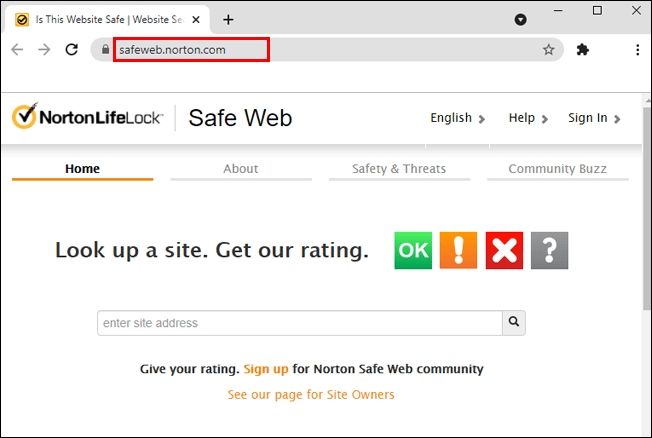
- Google åpenhetsrapport sjekker milliarder av nettadresser daglig på jakt etter skadelige nettsteder. Bare gå over til nettstedet og lim inn lenken for å se om nettstedet er farlig å besøke for øyeblikket.
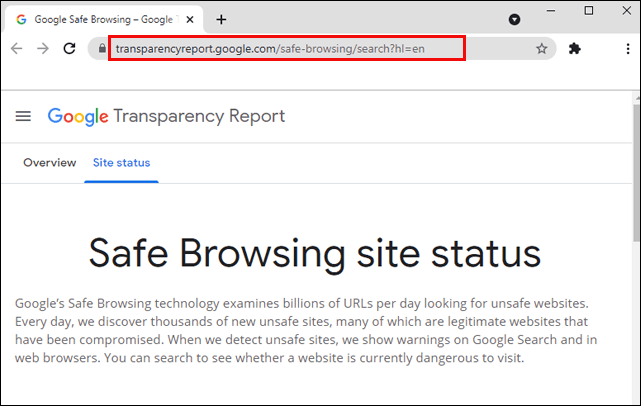
- Barracuda sentral holder en historikk over IP-adresser kjent for spam eller de med dårlig rykte. Programmet kan blokkere meldinger fra disse kildene, og holde postkassen din trygg mot ulike typer ondsinnede trusler.
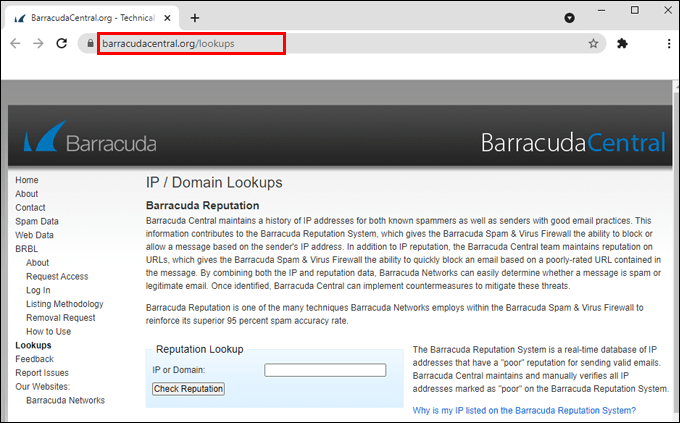
- Er det hacket er en enkel å bruke, gratis nettressurs som sjekker om URL-er er mistenkelige ved å se etter svartelistesjekker, lenker som ser ut som søppelpost, statuskoder og så videre.
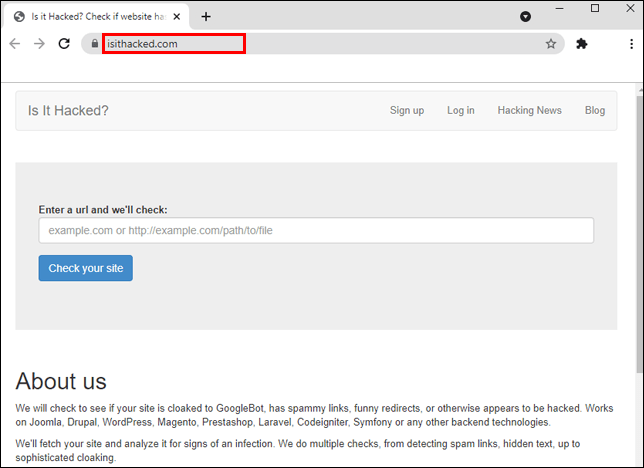
- Trend Micro Site Safety Center verifiserer koblinger basert på nettstedets alder, historiske plasseringer og endringer, samt indikasjoner på uredelige aktiviteter funnet gjennom analyse av skadelig programvare.
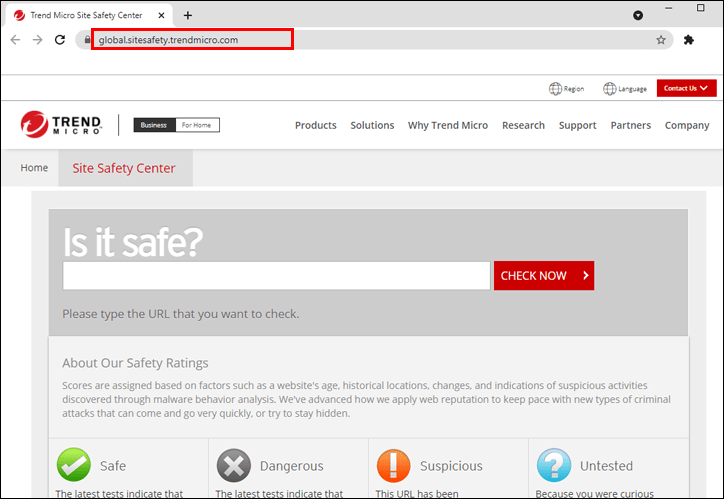
- Bright Cloud Threat Intelligence lar deg se trusler, innhold og omdømmeanalyse av URL-er.
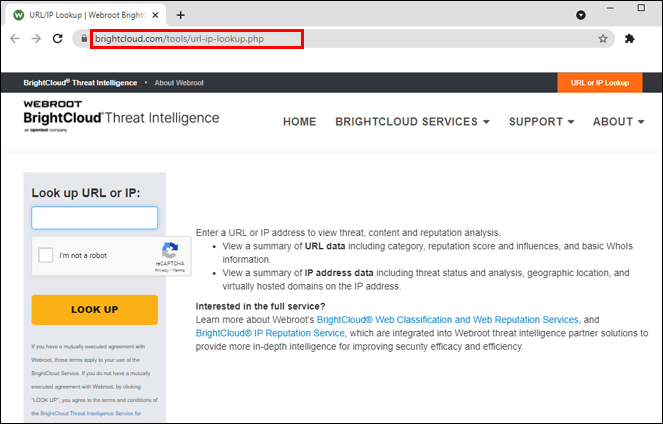
- Virustotal er en flott plattform som lar deg analysere mistenkelige filer og URL-er og oppdage ulike typer skadelig programvare. Bare klikk på URL-delen og følg instruksjonene.
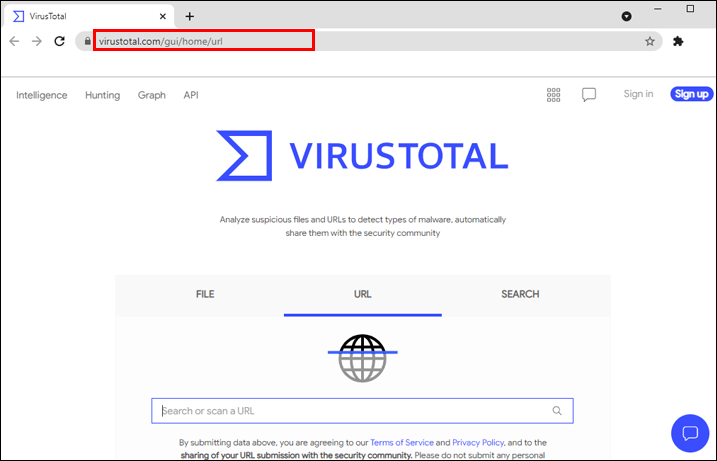
Alt du trenger å gjøre for å skanne lenker på disse nettstedene er å kopiere URL-adressen til URL-boksen på stedet og klikke på Sjekk omdømme, Slå opp, Sjekk nå og lignende knapper ved siden av boksen.
Dekode kodede URL-er
Noen hackere kan bruke URL-koding for å maskere destinasjoner, kommandoer og andre ledetråder fra lenken for å forbli usynlig for brukeren. Ved å bruke prosentbasert URL-koding, kan deres phishing-kampanje også forbli uoppdaget av e-postgatewayer.
Heldigvis kan du bruke URL-dekodingsverktøy for å avsløre den nøyaktige lenkedestinasjonen.
- URL-dekoder hjelper med å kode eller dekode data ved ganske enkelt å skrive inn URL-en i tekstboksen og klikke på Decode-knappen.
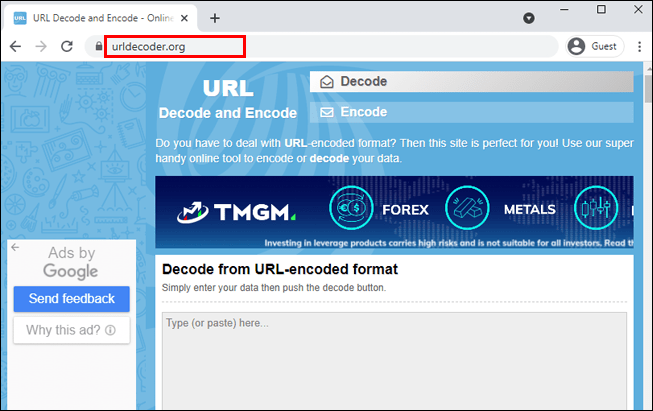
- Meningsgeek har en gratis tjeneste som lar deg lime inn og dekode URL-er direkte i nettleseren din. Bare lim inn URL-en og klikk på Decode.
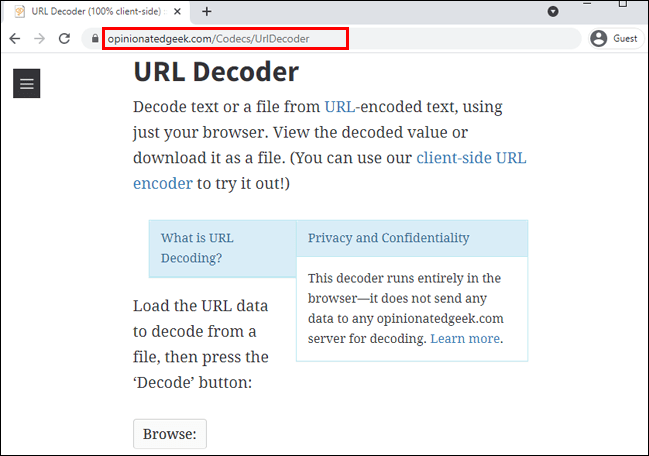
- URL Decode Online er et annet gratis verktøy som lar deg enkelt konvertere kodede URL-er til en vanlig URL-streng.
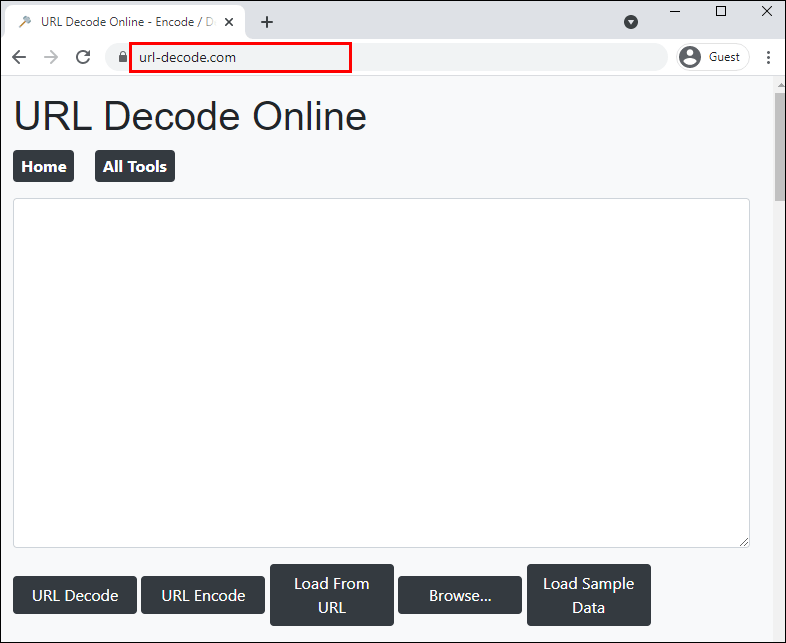
Vær på vakt mot uønskede e-poster
E-post er en av de enkleste kanalene for hackere å dele ondsinnet informasjon. E-postleverandøren din har mest sannsynlig en egen Spam-mappe for mistenkelige, uønskede e-poster. Ved å klikke på koblingene i søppelpostmappen kan du omdirigere deg til phishing-nettstedet eller de som installerer skadelig programvare på enheten din.
For å beskytte e-postinnboksen din mot disse angrepene, følg disse enkle trinnene:
- Ikke legg ut e-postadressen din offentlig. Skjul adressen når det er mulig, siden det kan være øyne på lur overalt.
- Tenk deg om to ganger før du klikker. Hvis du legger merke til en e-post som tilbyr billige reseptbelagte legemidler, lover å gi deg penger, eller har statuspakker fra rederier og lignende, er det en god sjanse for at det er spam. Ikke last ned eller klikk på innhold som kommer fra en tjeneste eller en e-postadresse du synes er mistenkelig.
- Ikke svar på spam. Spammere sender massee-poster til millioner av e-poster. Hvis du svarer på en spammelding, gir du dem beskjed om at adressen er aktiv. Dette vil øke sjansen for at du mottar enda mer spam i fremtiden.
- Bruk antivirus- eller lenkeskannerverktøy. Bruk tjenestene vi har levert ovenfor for å sjekke eventuelle lenker til tvilsomme kilder i postkassen din.
Inspiser korte lenker ved hjelp av koblingsutvidelse
Det er to typer nettadresser som sirkulerer på nettet:
- Standardlengder som starter med www, etterfølges av nettstedsnavnet og slutter med .com eller andre domeneendelser.
- Forkortede nettadresser, praktisk for deling på sosiale medier, der du ikke kan se hvor lenken leder ved å se på den.
På grunn av deres forkortede synlighet er korte nettadresser praktiske for phishere og malware-hackere som ønsker å stjele brukeridentitet, få tilgang til sensitive data eller utføre andre skadelige handlinger.
Heldigvis kan du bruke noen praktiske nettbaserte verktøy for å utvide og bekrefte koblingen eller utvide den for å se dens originale motstykker.
- Sjekk Short URL sjekker forkortede URL-er for å finne den faktiske kilden, og forhindrer til slutt at du klikker på ondsinnede lenker.
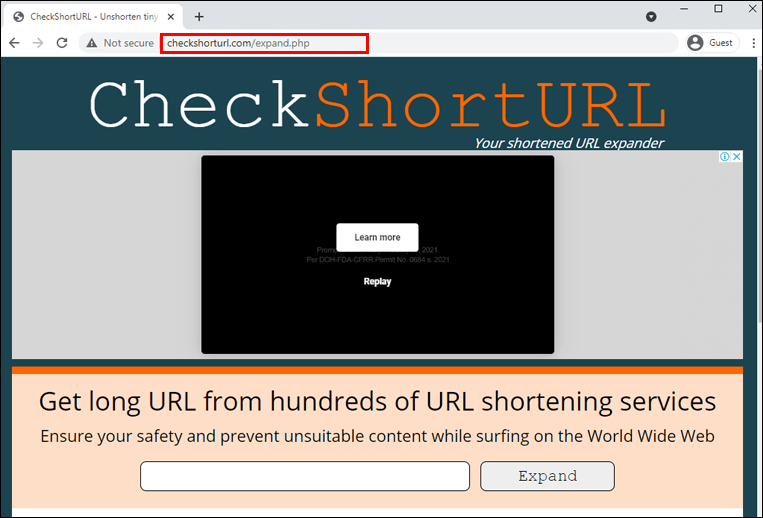
- Korte nettadresser lar deg raskt sjekke og utvide forkortede lenker og lar deg se destinasjonen deres.
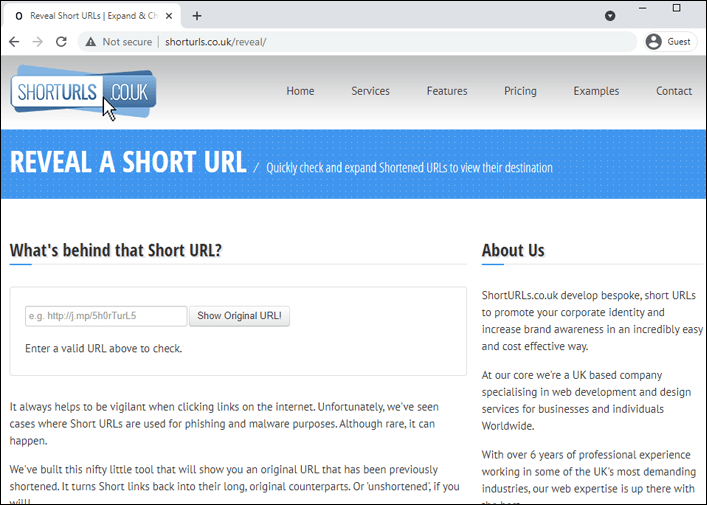
- Få koblingsinformasjon er et informativt nettsted som forteller deg hovedtittelen på siden, den fullstendige URL-adressen og alle eksterne lenker på siden du besøker.
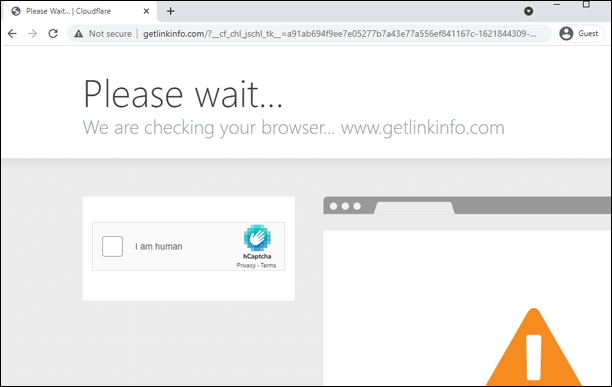
Ytterligere vanlige spørsmål
Her er noen flere svar for å hjelpe deg å surfe trygt på nettet.
Hvordan sjekke om en fil har et virus?
Antivirus- og antimalware-programmer er laget spesielt for å skanne filer mot virus. Hvis en fil du har tenkt å laste ned er infisert med et virus, bør antivirusprogrammet ditt kunne gjenkjenne den.
Du kan også sjekke ved å høyreklikke på filen og studere egenskapene. Hvis et legitimt selskap er oppgitt under Publisher, er filen mest sannsynlig trygg.
Noen nettsider, som f.eks VirusTotal vi allerede nevnte i dag, lar deg skanne filer for potensielle trusler. Bare klikk på Fil-delen, last opp en fil fra datamaskinen din, og du er i gang.
Hvordan finne ut om en kobling er mistenkelig?
Det er flere måter å finne ut om en lenke du har snublet over er mistenkelig:
· Hold markøren over lenken. Angriperne lokker ofte brukere med lenker som ser ut som et legitimt nettsted, for eksempel www.youtube.com, men omdirigerer dem deretter til et helt annet sted. Du kan ganske enkelt sjekke en mistenkelig lenke ved å holde musepekeren over den. Det skal være en liten boks som forteller deg hvor lenken tar deg.
· Den ber om privat informasjon. Hvis en spesifikk finansinstitusjon sender deg en e-post og gir deg en lenke for å angi din personlige informasjon, må du alltid dobbeltsjekke eller ringe selskapet for å bekrefte koblingens gyldighet.
· Svartelistede domener. Du kan se etter lenker med svartelistede domener på nettstedene vi ga i delen for koblingsskanning.
· URL med søppelfraser. Hvis du ser ord som nettdating, vennligst hjelp, ekstra inntekt, doner og slikt, merk dem gjerne som spam.
gammel kalkulator for Windows 10
Sikkerhet og sikkerhet først
Ettersom antallet nettadresser og data som deles på nettet øker, øker også ulike phishing- og skadevareangrep. For å holde din personlige informasjon og data sikker, bør du alltid bekrefte lenker før du klikker på dem. Heldigvis finnes det mange metoder for å gjøre det, og vi dekket noen av de sikreste i dag.
Hvis du surfer på internett og håndterer URL-er daglig, kan det være lurt å vurdere å installere antivirusprogramvare. Alternativt kan du alltid kjøre hurtigkoblingsskanning for å se etter URL-sårbarheter.
Hvilken metode for å sjekke en lenke for virus synes du er mest praktisk? Utfører du regelmessige sikkerhetskontroller på datamaskinen din? Del dine erfaringer i kommentarfeltet nedenfor.